
独自ドメインでサイトを作って、しかも年間のサーバー代の値段を安く使いたいと思っているならこちらの方法がおすすめです。(バリュードメインとコアサーバー)
ドメイン代とサーバー代を安くして、サイトを作ることが出来ればいうことがありません。
こちらではワードプレスではなく、ウェブサイトの設定方法を簡単に説明してあります。ワードプレスの作り方は、別途こちらのサイトでも作成方法は紹介してあります。(バリュードメインとエックスサーバーの設定)
目次
コアサーバーで安い料金で借りる
こちらのデラシネブログでは、バリュードメインとエックスサーバーで、ワードプレスを作る説明をさせていただいていますが、エックスサーバーだと年間のサーバー代金が高いという人もいます。
実際にエックスサーバーの代金を僕が払っている金額は、毎月1,100円なので、年間にすると13,200円かかるということです。
でもドメイン数は無制限(ウェブサイトならいくらでも作れます。)だし、ワードプレスは50個まで作れるようになっています。
なのでバリュードメインとエックスサーバーで、借りていましたが、他にもコアサーバーでも借りています。コアサーバーの方はウェブサイト専門で作っています。
コアサーバーの場合、一番安いプランで「CORE-MINIプラン」なら1ヶ月218円(1年で2,616円)で借りることが出来ますのでかなり安いです。
ドメイン数は50個までで、ワードプレスは10個まで作ることが出来ます。なのでコスパは非常に良いと思います。
以下ではバリュードメインで、ドメインを取得して、コアサーバーでウェブサイトを作成する手順を説明します。
バリュードメインの設定
まず独自ドメインを取得します。こちらのバリュードメインにログインします。(ユーザー登録はしておいてください。)
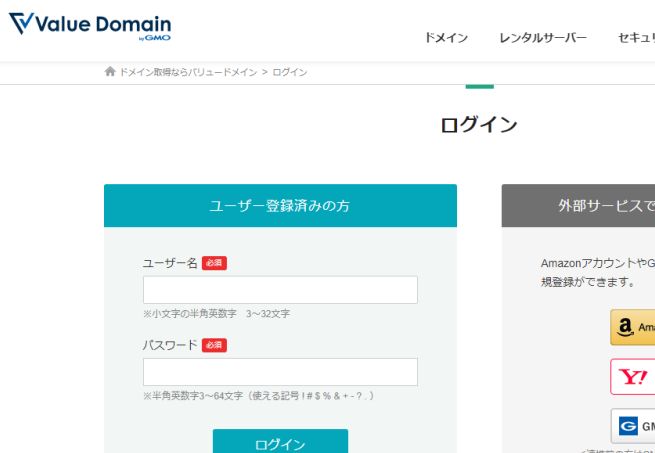
ログインした後は、「ドメインの登録」↓の画面がありますので、そちらをクリックします。
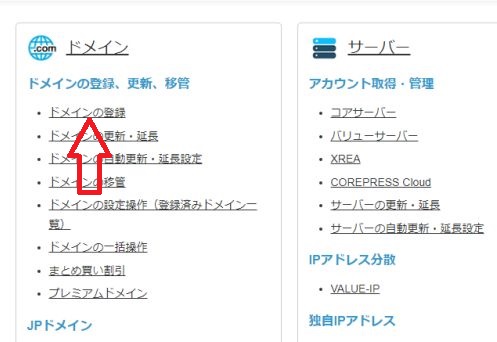
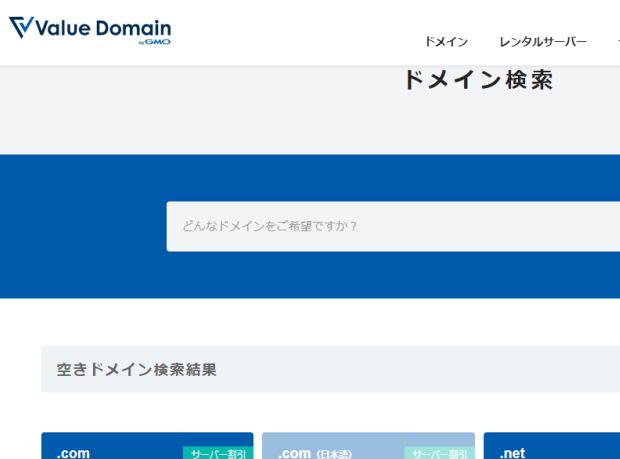
これで自分の選んだドメインが登録されます。
「弊社の情報で代理登録」をするのチェックは外さないでくださいね。外してしまうと自分の名前と住所が「WHOIS」で調べるとわかってしまいます。
気にしないという人もいますが、やはり他人に情報が知られてしまうと嫌という人もいますし、迷惑メールが届く場合があります。
僕も自分の情報を載せてしまい、いまだに外国から迷惑メールが届いています。本当にうざいです。
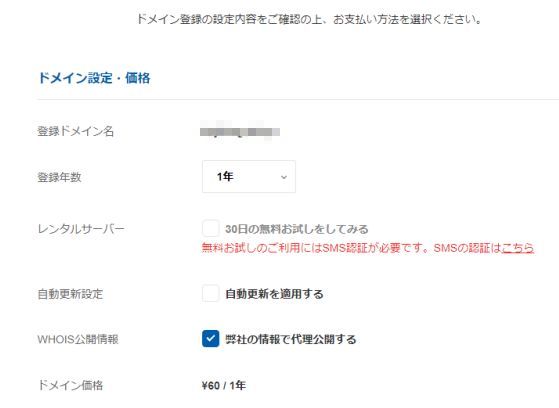
コアサーバーの新規アカウントを作成
次はコアサーバーの新規アカウントを作成します。
左上に「コントロールパネル」がありますのでそちらをクリックします。
サーバーの「アカウント取得・管理」からコアサーバーをクリックします。
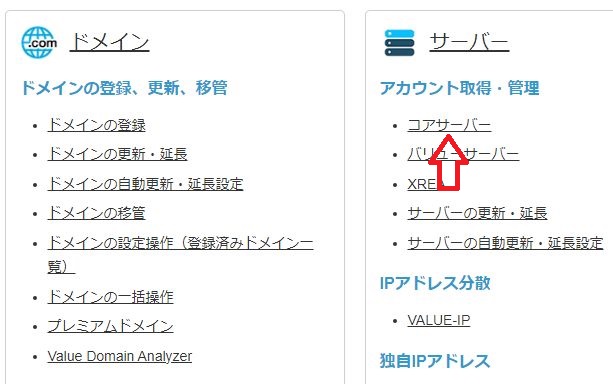
申し込みプランは「CORE-MINIプラン」を申し込みます。
リージョンは「東日本」でいいです。
最初の30日間は無料で試すことが出来ます。
希望アカウント名を記入して「希望サーバー」を選択します。
例えば、僕の場合は@m8.coreserver.jpを選んだので「アカウント名@m8.coreserver.jp」というふうになっています。
コアサーバーを借りることが出来たら、左上に「コントロールパネル」がありますので、そちらをクリックします。
ドメインの登録、更新、移管の下に
ドメインの設定操作(登録済みドメイン一覧)をクリックします。こちらでDNS設定を行います。
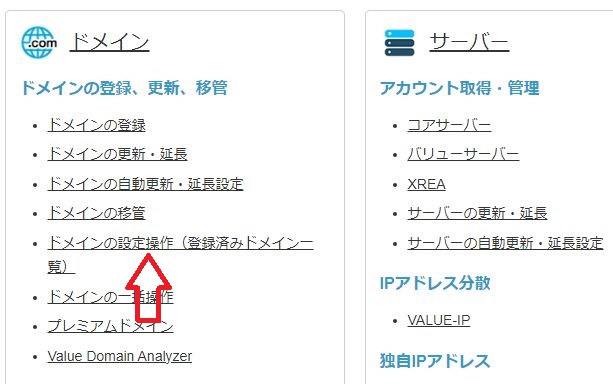
次はDNS設定を行います。
先ほどドメイン登録がしてあるので、ここに自分が取得したドメインが出てきます。
取得したドメインの右側に「DNS/URL」がありますので、そちらをクリックします。
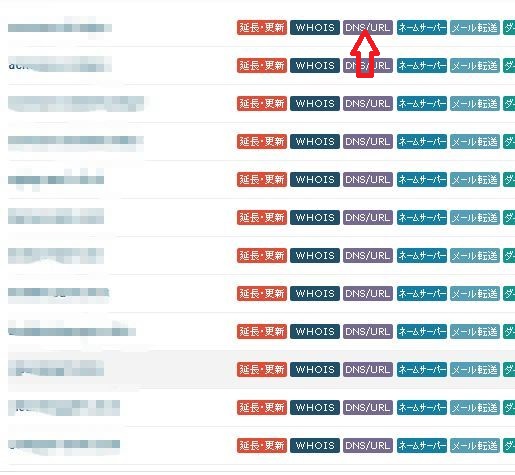
ここで↓「選択してください」のところに先ほど自分が選んだ「希望サーバー」が出てきますからそちらをクリックします。
最後に必ず下の方にある「保存」をクリックします。
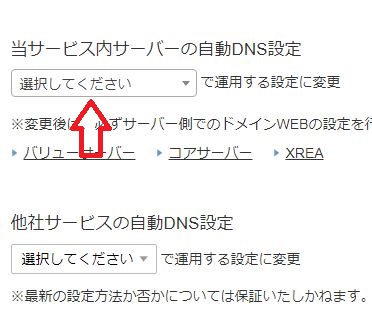

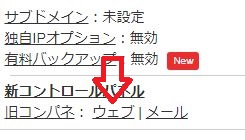
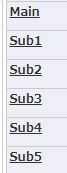
コアサーバーの無料SSL設定
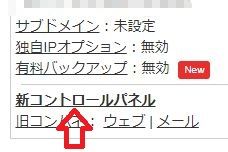
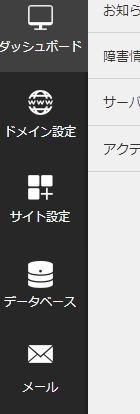
次は右側にある「サイト設定の新規作成」ボタンをクリックします。
先ほど自分でドメイン設定したドメインを選びます。
右端にある「アクション」の↓赤矢印の部分をクリックします。
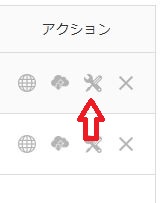
中段あたりに↓(見本の画像)が出てきます。無料SSLのところにチェックを入れて、最後に忘れずに「サイト設定を変更する」をクリックする。
ここでの注意点は、ある程度時間をおかないとSSL設定が出来ません(出来ていない場合は、サイト設定を変更するをクリックしても赤い画面が出てきます。OKの場合はグリーンの画面が出ます。)赤い画面が出たら時間をおいて再度設定します。
なのでドメインを設定して20分か30分待たなければいけません。まれにすぐに設定できるときもありますが、少し時間をおいた方が間違いないと思います。これで無料SSLの設定は終わりです。
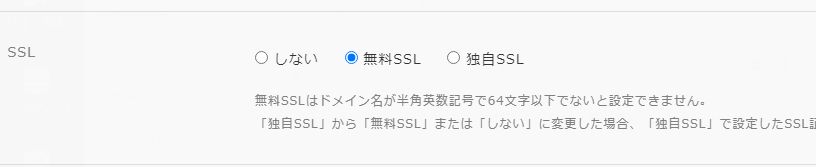
ドメイン代を最安値で申し込むには?
(PR)

こちらでは「バリュードメイン」を紹介しています。定期的にキャンペーンをやっているので1年目のドメイン取得では、かなりお安くなっていると思います。
でももっと値段の安いドメイン代ってないの?
という疑問も出てくると思います。
バリュードメインよりも(.com .net .xyzなど)同じドメインを取得して、もっと格安に申し込めるところもあります。
バリュードメインで.xyzを取得すると1年目が60円だったのが、0円というキャンペーンもやっていました。(現在は価格が値上がりしています。)
最安値でドメインを取得できるのが、「お名前.com」になります。
例えば現在(2022年12月現在)バリュードメインで「.xyz」を取得すると1年目は250円になりますが、お名前.comで「.xyz」を取得すると1年目は、0円で取得できます。
以前僕も安いという理由で20個くらいのドメインを取得しました。(値段の安さに目がいって)2年目以降は値段が高くなるので、必要のないドメインを解約しようと思ったらかなり時間がかかりました。
つまり解約するのにかなり手間がかかりました。(現在は簡単になっているかもしれません。)
こういった理由で、僕の場合はバリュードメインオンリーで、現在はドメインを取得しています。
とにかく値段が安い方がいいという人には、お名前.comが一番お得だと思います。